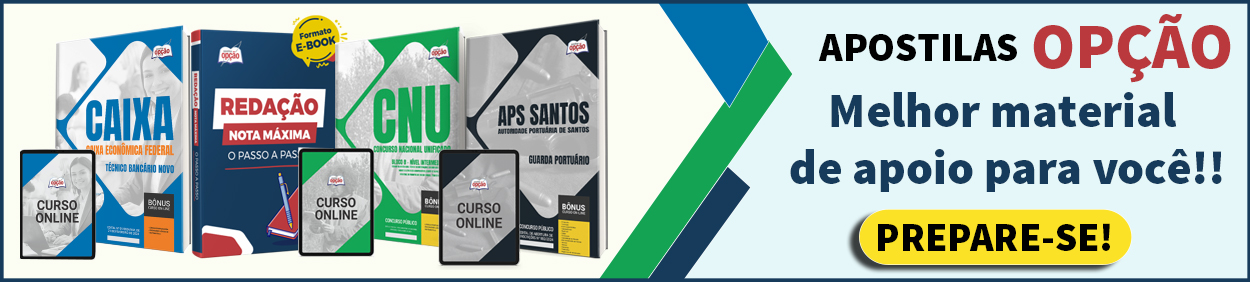COMBO CARREIRA BANCÁRIA COM 9 APOSTILAS POR APENAS R$ 28,90 CLIQUE AQUI!!
![]() Noções de sistema operacional ambiente Windows – Parte 1
Noções de sistema operacional ambiente Windows – Parte 1
Caso preferir, no vídeo abaixo tem esta postagem em áudio e vídeo
O que é Sistema Operacional?
Podemos dizer que o sistema operacional é o software mais importante do computador.
O sistema operacional é responsável por gerenciar os recursos do computador, bem como servir de suporte para a execução de programas de aplicação e é o responsável por controlar dispositivos de entrada e saída.
Os sistemas operacionais são softwares básicos que devem ser instalados e carregados na memória secundária antes dos softwares aplicativos e utilitários em geral, pois são os responsáveis pelo acesso e gerenciamento de todos os recursos de hardware e software dos computadores.(caiu em concurso);
O sistema operacional serve para efetuar o controle e gerenciamento do computador, abrangendo tanto as partes físicas quanto as partes lógicas.(caiu em concurso);
Os sistemas operacionais são dispositivos lógico-físicos que realizam trocas entre o usuário e o computador.(caiu em concurso);
 Windows – Sistema operacional da Microsoft.
Windows – Sistema operacional da Microsoft.
É um sistema operacional em janelas que permite o usuário se comunicar com o computador.
O sistema operacional Windows é uma plataforma que permite a execução de programas compatíveis.
Ele foi criado por Bill Gates nos anos 80.
Versões do Windows:
Windows 1: 1982
Windows 2: 1987
Windows 3: 1990
Windows NT: 1993 – O Windows tomou a forma de um verdadeiro sistema operacional com seu lançamento.
Windows 95: 1995
Windows 98, Windows ME e Windows 2000 (1998 – 2000)
Windows XP: 2001
COMBO CNU - 2024 COM 8 APOSTILAS POR APENAS R$ 29,90 - SAIA NA FRENTE!!
Windows Vista 2007
Windows 7: 2009
Windows 8: 2012
Windows 10: 2015
Windows 11: 2021
Gerenciador de tarefas
Ferramenta onde você visualiza os processos e execução no sistema, como o consumo de recursos de cada processo. Monitora também a memória e CPU.
A função da ferramenta “Gerenciador de Tarefas” no sistema operacional Windows é monitorar o desempenho do sistema e encerrar processos que estão consumindo muitos recursos. (caiu em concurso – Ano: 2023 Banca: Fênix Concursos Órgão: Prefeitura de São Bernardino – SC);
Atalho direto: Ctrl + Shift + Esc
Atalho indireto: Ctrl + Alt + Del
Um dos recursos que você pode utilizar no gerenciador de tarefas é encerrar um programa que está aberto mas que não está respondendo;
O gerenciador de tarefa é uma poderosa ferramenta que monitora o desempenho de vários recursos do PC, como memória, uso do espaço de armazenamento, CPU, entre outros elementos de hardware em tempo real. O software apresenta informações completas, em tempo real, sobre a performance do PC, sem precisar instalar aplicativos de terceiros. (definição caiu em concurso);
Marta estava usando um aplicativo quando notou que o programa parou de responder e sua janela no Windows não atendia ao comando de fechamento por meio do ícone X no canto superior direito.
Assinale a opção que apresenta o componente/aplicativo do Windows adequado para que Maria encerre rapidamente esse aplicativo. Gerenciador de tarefas (caiu em concurso – Ano: 2023 Banca: FGV Órgão: AGENERSA – RJ);
O gerenciador de tarefas do Windows fornece informações sobre a performance do computador e software em execução, incluindo o nome de seus processos, o uso de CPU, RAM e GPU, os detalhes de I/O, os usuários logados e os serviços do Windows. O gerenciador de tarefas também pode ser usado para definir prioridade de processos, iniciar e encerrar serviços, e forçar a finalização de processos. (caiu em concurso – Ano: 2023 Banca: FADENOR Órgão: Prefeitura de Nova Porteirinha – MG);
Gerenciamento de disco
O Gerenciamento de Disco é um utilitário do sistema no Windows usado para operações avançadas de armazenamento. Ele mostra os detalhes de cada unidade do computador e todas as partições de cada unidade. Os detalhes incluem estatísticas sobre as partições, incluindo a quantidade de espaço alocado ou usado.
A ferramenta de Gerenciamento de Disco permite que os usuários analisem seus discos em busca de arquivos que possam ser excluídos com segurança para liberar espaço em disco. (caiu em concurso – Ano: 2023 Banca: FURB Órgão: Prefeitura de Doutor Pedrinho – SC);
Na Parte 2 começarei a falar sobre a Área de Trabalho ou Desktop
COMBO INSS COM 8 APOSTILAS POR APENAS R$ 26,90 COMECE A SE PREPARAR!!!